
既定では、作成されたサービス、サイト、ストレージに対して、Windows Azureは独自の名前と内部DNSを提供し、cloudapp.net、azurewebsites.net、blob.core.windows.netなど内の第2レベルの名前を解決します。 しかし、ほとんどすべての深刻なクラウドアプリケーションまたはサービスでは、独自のドメイン名の問題が発生します。 威信の問題に加えて、クロスドメインスクリプトの問題を回避するなど、純粋に技術的な理由がある場合もあります。
次の方法で、カスタムドメイン名をWindows Azureサービスにバインドできます。
- ドメインのCNAMEレコードを使用する
- Aレコードを使用します。
CNAMEの場合、Windows Azureにデプロイされたサービスtkに割り当てられているVIP(パブリック仮想IPアドレス)の変更に関連する問題に対して保証されます。 マッピングはエイリアスレベルで発生します:yourservice.cloudapp.net(Windows Azure)および
www.mydomain.ru
www.mydomain.ru
(CNAME- www )、IPではありません。 ただし、 ルートドメインへのバインドはここではできません。
mydomain.com
mydomain.com
(wwwまたは別のエイリアスである必要があるため)。
Aレコードの場合、 ルートドメインへのバインドは可能ですが、サービスのVIPアドレスに依存しています。 レコードは特定のIPアドレスにマップされます。 また、サービスのIPアドレスは、たとえば、新しい展開またはOSの再起動によって変更される場合があります。 ちなみに、組み合わせたアプローチ、つまり CNAMEおよびAレコードを示します。 Windows AzureのIPアドレスの詳細については、記事「Windows Azure の静的IPアドレスの寿命」を参照してください。
ご注意 DNS Azureなどのサードパーティサービスを使用することもできます。これらのサービスは、ほぼ同じことを行いますが、これについては以下で説明しますが、クライアントに対して自動的かつ透過的に実行されます。
記事には多くの写真が含まれています。
以下は、次の手順です。
- クラウドサービス(クラウドサービス)のドメイン設定。
- ストレージとCDNのドメイン設定。
- Webサイト(We Sites)のドメイン設定。
クラウドサービス(クラウドサービス)用のドメインのセットアップ
入力データ :ドメイン名-natale2008.ru(nic.ruを介して登録)、DNSホスティング(そこにnic.ruがあるので、パネルにすべてのレコードを作成します)。
1. Windows Azureでアプリケーションを作成します:.Net、PHP、またはその他のサポートされている言語。 私はそれを持っています-habr.cloudapp.net 。 デフォルトでは、アプリケーション(habr.cloudapp.net)への呼び出しは、Windows Azureの内部DNSを介して解決されます。
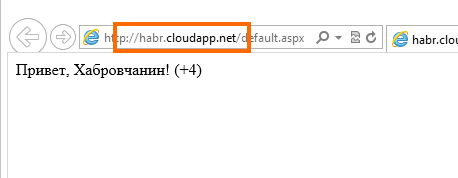
2. nic.ruのDNS編集パネルに移動します-これはサービス->データの表示と変更-> DNS-masterです。 ドメイン名のみを購入した場合、DNSマスターはデフォルトでは使用できず、DNSホスティングも必要になることに注意してください。 nic.ruでのDNSホスティングの場合、Primary-Standardサービスを購入できます。
Primary-Standardサービスのセットアップ:サービスを注文する-> DNS、リダイレクト、Mobilizer-> Primary-Standard
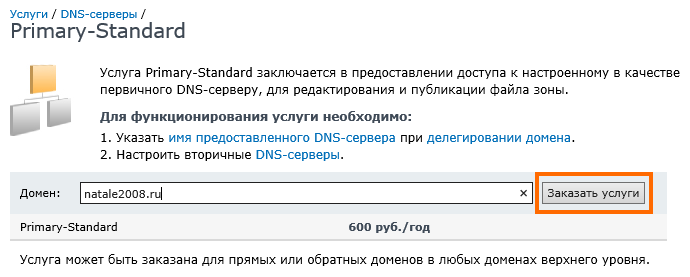
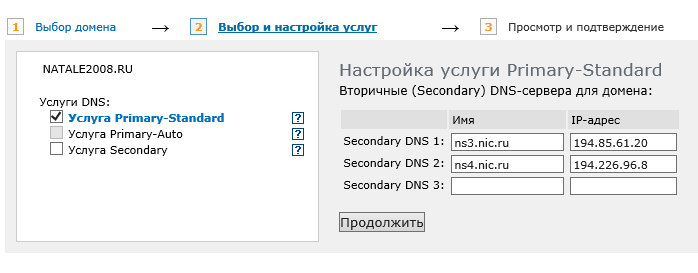
DNSの編集:サービス-> DNSマスター
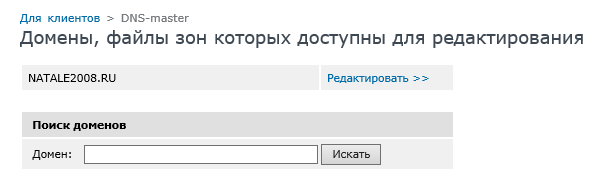
タイプCNAMEの新しいレコードを追加します。
- エイリアス-www .natale2008.ru。
- 正規名-habr.cloudapp.net。
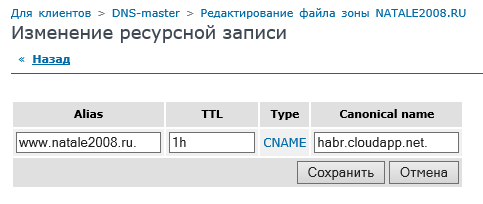
[保存]をクリックしてから、もう一度[保存](DNSウィザードが完了し、すべての変更が保存されることを意味します。それ以外の場合は何も保存されません)。

3.変更が有効になるのを待っています。
4. www.natale2008.ru (c www )のナビゲーションを完了して確認します。
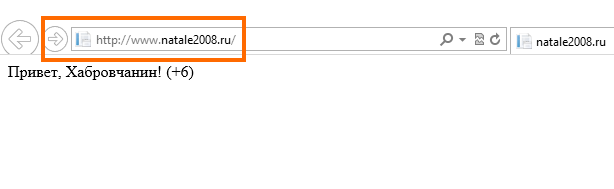
5.同様に、VIPサービスのAレコードを作成してから、 natale2008.ru (wwwなし)に移動できます。 VIPは、Windows Azureパネルから取得できます。
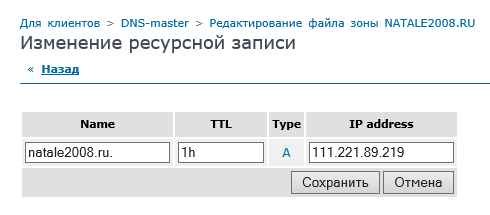
ストレージとCDNのドメインを構成する
ドメイン(第2レベル)をストレージにバインドする手順は少し長くなります。 サブドメインの事前検証が必要です。 入力 :Windows Azureストレージ-habr、サブドメイン-storage.natale2008.ru。
1. 古いWindows Azureポータル : Hosted Services、Storage Accounts&CDN-> Storage Accountsに移動し、ストレージを選択して[ ドメインの追加 ] をクリックします 。
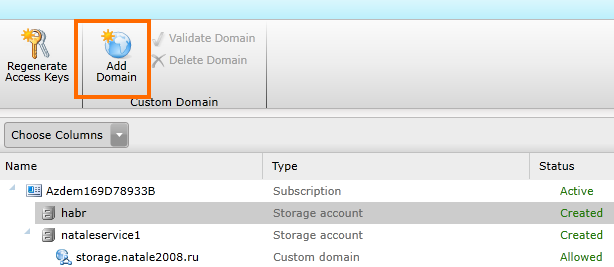
2. [ カスタムドメイン名]フィールドで、storage.natale2008.ru をドライブします。
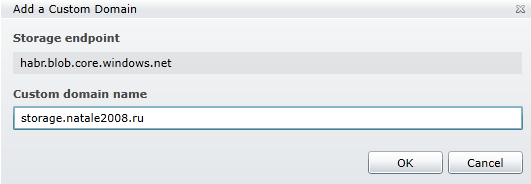
3.確認用のキーを受け取り、コピーします。
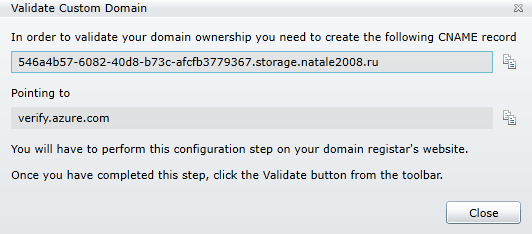
4. DNSマスターで、適切なエントリを作成します。
- エイリアス-546a4b57-6082-40d8-b73c-afcfb3779367.storage.natale2008.ru
- 正規名-verify.azure.com。
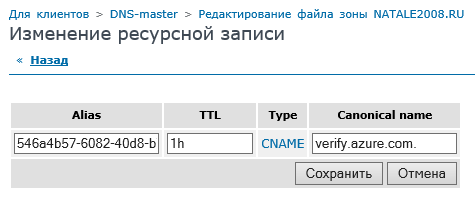
5.更新を待っています( network-tools.comで確認できます)。
6.古いWindows Azureポータル: Hosted Services、Storage Accounts&CDN-> Storage Accountsに移動し、ストレージを選択して、 ドメインの検証をクリックします。 検証の成功に関するメッセージを受け取ります([保留]の[状態]列の状態が[許可]に変わります)。
7. DNSマスターで、別のCNAMEレコードを作成します。
- エイリアス-storage.natale2008.ru。
- 正規名-habr.blob.core.windows.net。 (BLOBストレージのカスタムドメイン名)
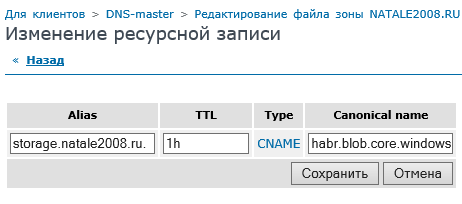
8.チェックを実行します-storage.natale2008.ru/test/habralogo.jpg Habrロゴのあるページが開きます。
9. CDNの場合、ドメインはリポジトリと同じ方法で構成されます。
注:また、カスタムドメイン名と組み合わせたSSLの操作に関する質問がまだ残っている場合があります。 クラウドサービスの場合、これはストレージでサポートされています-残念ながら、まだサポートされていません(ただし、SSLはストレージのカスタムドメイン名なしで機能します)。
Webサイト(Weサイト)のドメイン設定
現時点では、ドメインバインドでは、予約モードでのみ可能です。共有モードでは、Windows Azureプレビュー中にそのような可能性はまだありません。
1.最初に行うことは、予約モードに切り替えることです。 この設定は、 Webサイト-> <your site>-> Scaleにあります。
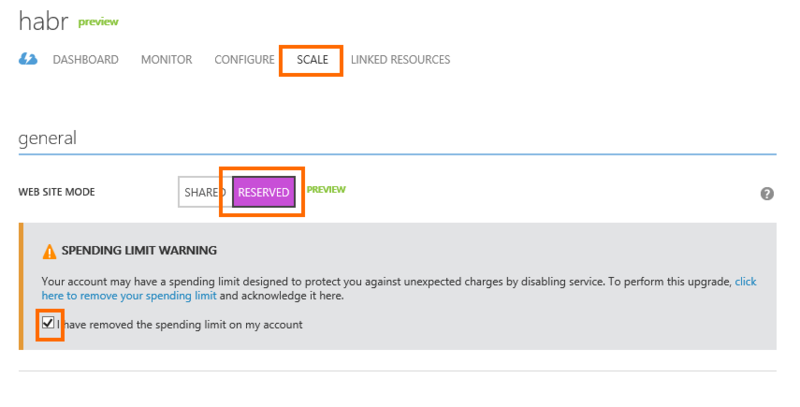
変更をチェックして保存することを忘れないでください。
2.次に、上記のCNAMEを構成します(クラウドサービス(クラウドサービス)のドメイン設定)。 wwwがビジーでない場合は、wwwをバインドします。
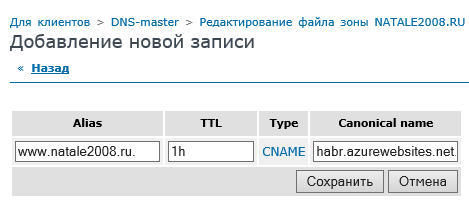
3. Windows Azureポータルで作成されたCNAMEを構成します。 この設定は、 Webサイト-> <your site>-> Configureにあります。
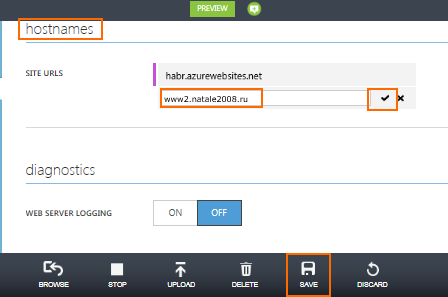
このようなものはすべて設定されています。